Cómo instalar ViPER4Android en Android 8.0 Oreo
Consejos Y Trucos De Android / / August 05, 2021
Viper4Android ha recibido mucha publicidad desde los últimos meses. De hecho, permite a los usuarios tener una experiencia de audio increíble en su dispositivo. Es posible que no tenga idea de que simplemente puede transformar su experiencia de audio a una altura novedosa y puede mantener fácilmente el ritmo todo el tiempo. En esta publicación, le mostraré cómo instalar VIPER4Android en su dispositivo basado en Android Oreo 8.0.
Debe tenerse en cuenta antes de continuar que aún no hay un anuncio oficial por parte de los desarrolladores de V4A. sobre su disponibilidad con Android Oreo 8.0. Sin embargo, debido a que este es un método probado, puede continuar con eso. No hay nada de malo en decir que Android 8.o trajo muchos cambios relacionados con la seguridad que han afectado en gran medida a muchas aplicaciones habilitadas para root.
- Cómo instalar ViPER4 Android en Nougat 7.0

Esta guía se basa en la instalación de la versión V4A para Android Nougat en Oreo y la instala como una aplicación de usuario. Este enfoque es básicamente fácil y no hay mucho que necesite hacer para instalar VIPER4Android en Oreo 8.0
Tabla de contenido
- 1 Algunas características de ViPER4Android
- 2 Prerrequisitos
- 3 Preconfiguración
- 4 Instalación de ViPER4Androidon Android 8.0 Oreo
Algunas características de ViPER4Android
Cuando se lanzó la versión para V4A, los desarrolladores realizaron muchos cambios y se rediseñó la interfaz de la aplicación. En caso de que no tenga idea sobre el V4A, primero debe presentarse con las funciones que ofrece. Todos ellos están relacionados con el sonido de su dispositivo Android. Échales un vistazo a continuación.
- Compresor FET: impone un límite superior estricto en los circuitos FET que es útil para evitar daños en el hardware.
- Ecualizador de fuego: asegura un control refinado en cada tono de audio.
- Viper Clarity: mientras escucha la música, se asegura de equilibrar los graves pesados
- Viper DDC: es básicamente una lista de todos los auriculares compatibles para que pueda comprar el que se adapte a su dispositivo en todos los aspectos.
- Control de reproducción: en realidad, controla el volumen de audio del dispositivo simplemente amplificando.
Comprender estas características con solo leerlas puede no ser suficiente. Sin embargo, una vez que comience a usar el V4A, probablemente pueda tener una idea más clara. En este enfoque, consideraré la versión 2.5.0.5 de ViPER4Android
Es compatible con las plataformas de CPU ARM64, ARM y X86 fácilmente.
Prerrequisitos
- Lo primero que debe tener en cuenta es que V4A solo funciona en dispositivos rooteados. Por lo tanto, debe tener el uno.
- El siguiente factor al que debe prestar atención es realizar una copia de seguridad de Nandroid para que pueda restaurar los datos si algo sale mal.
Instrucciones para instalar ViPER4Android en Oreo 8.0
El proceso se ha explicado en dos partes. Primero, uno está configurando el dispositivo o preparando el mismo para instalar el V4A. La siguiente parte trata sobre la instalación de ViPER4Android en Android Oreo 8.0.
Preconfiguración
- En primer lugar, descargue BusyBox en su dispositivo. Sería bueno si consideras a Stephen BusyBox. Consulte el enlace a continuación para obtenerlo.
- Ejecutarlo después de la instalación
- Tan pronto como se inicie la aplicación, le pedirá permisos de root, así que concédalos. Asegúrese de estar en la pestaña "Instalar Busybox". No modifique las opciones, déjelas como están.
- Toque el botón "Instalar" en la parte inferior de la pantalla de la aplicación. La instalación de Busybox comenzará y se completará en poco tiempo. Verá el mensaje de confirmación al instante.
Después de esto, simplemente instale un administrador de archivos que esté habilitado para root. Puede preferir cualquiera de las opciones disponibles. Sería bueno considerar el Solid Explorer, ya que es el mejor en todos los aspectos.
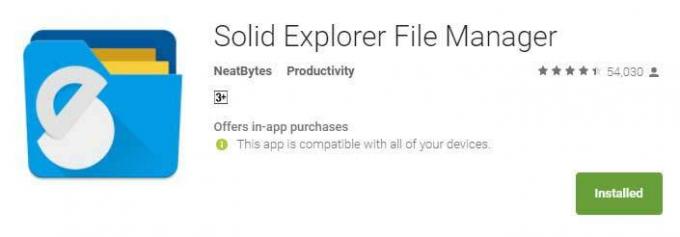
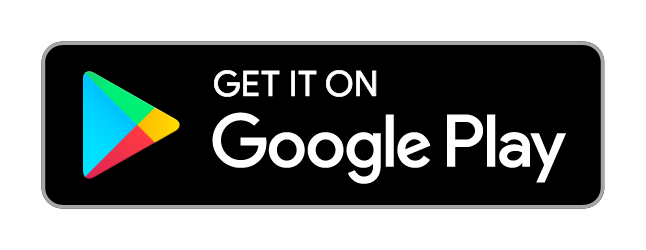
- Ejecútelo después de que se complete la instalación
- Simplemente deslice el dedo desde la esquina izquierda de la pantalla y haga clic en la opción "Raíz" que encontrará en el menú de almacenamiento.
- Otorgue el permiso de root después de esto.
- Navegar a /Vendor/etc. Busque el archivo llamado "audio_effects.conf".
- Lo siguiente es mantener presionado el archivo y simplemente tocar el menú de desbordamiento de 3 puntos que puede encontrar en la parte superior derecha. Seleccione "Cambiar nombre" después de esto.
- Cambie el nombre del archivo a "conf.bak“.
- Toque Aceptar y salga de Solid Explorer.
Después de esto, debe establecer el estado de SELinux como permisivo. La aplicación SELinux Switch es con la que te sugiero que vayas. Puede descargarlo desde PlayStore. Una vez instalado, ejecútelo y conceda los permisos de root.
Lo siguiente es reiniciar su dispositivo, lo cual es vital después del paso anterior.
Instalación de ViPER4Androidon Android 8.0 Oreo
Después de seguir todos los pasos anteriores, puede asegurarse de que ha hecho que su dispositivo basado en Android Oreo 8.0 sea capaz de tener el ViPER4Android simplemente. A continuación se encuentran las instrucciones que pueden ayudarlo en este asunto.
- Descarga ViPER4Android para Android Oreo. Haga clic en el enlace de abajo para el mismo.
Descargar el archivo zip de Viper4 ANdroid
- Extrae el archivo descargado. Entonces tendrás dos archivos:
- ViPER4Android_FX_v2505_A4.x-A7.x.apk
- ViPER4Android_FX_v2505_A7.x_Nougat_IO_test_fix.apk
- Necesitamos lo último
- Conecte su dispositivo a la PC y transfiera el archivo a la misma.
- Ahora abra Solid Explorer y simplemente navegue hasta la ubicación donde colocó el archivo * .apk e instálelo.
- Una vez instalado, vaya al cajón de aplicaciones y toque "ViPER4Android".
- La aplicación después de su lanzamiento le pedirá que instale el controlador.
- Simplemente toque "SÍ" y conceda el permiso de root.
- Verá que su dispositivo se congelará después de que comience la instalación del controlador. No es necesario que se preocupe por nada, ya que es parte del proceso.
- Se tarda alrededor de 1 minuto en completar la publicación del proceso, que puede tocar para reiniciar su dispositivo.
Después de reiniciar el dispositivo, debe abrir la aplicación V4A y deslizar para abrir el menú. Desde el mismo, seleccione "Estado del controlador". El valor aquí debería ser normal. Si es así, puede disfrutar fácilmente de todas las funciones de V4A en su dispositivo.
Aunque este enfoque ha sido probado, no asumimos la garantía de nada y no podemos responsabilizarnos por nada que salga mal con el dispositivo al instalar el V4A en él.
El Océano Atlántico es más salado que el Pacífico. Del mismo modo, escribir no es lo que parece. Es una profesión difícil. No porque tenga que atraer la atención de los demás, sino porque un escritor convierte el pensamiento positivo en palabras positivas. Era junio de 2011 cuando mi corazón latía con fuerza y me dijo que fuera escritora. Sucedió después de un viaje en solitario al norte de la India. Mi viaje de escritura comenzó con esto y aquello, aquí y allá. Escribí para editoriales de libros, revistas, periódicos y blogs en línea. 8 años en esta profesión, incluidos los últimos 2 con Getdroidtips, fue un viaje inolvidable que disfruté como el encanto de la carretera. Libertad, piropos, felicidad y lo que no recibí como recompensa durante este itinerario.



